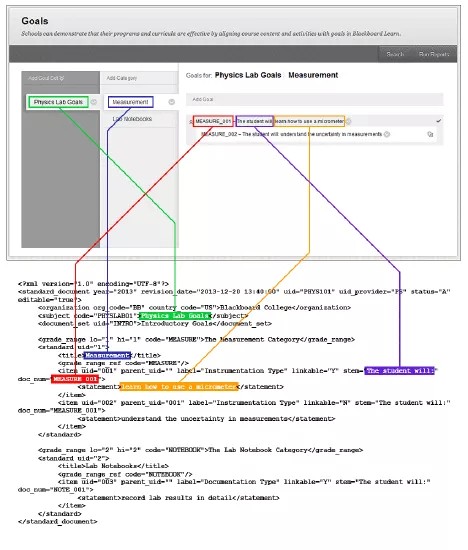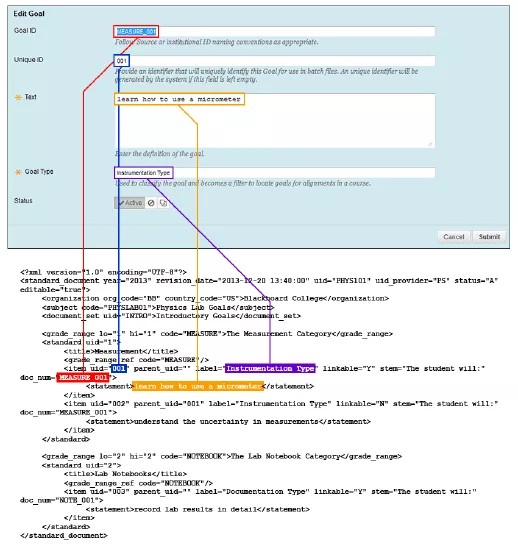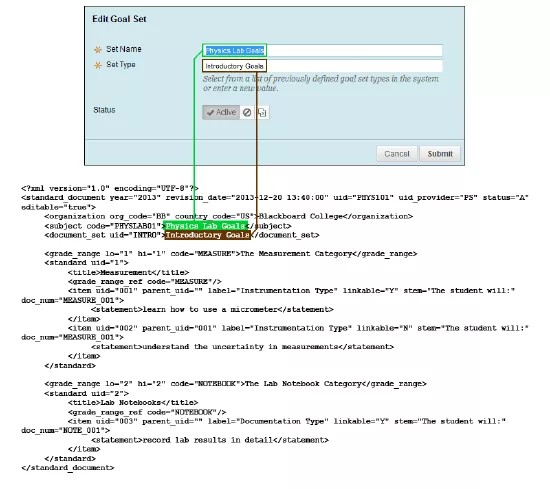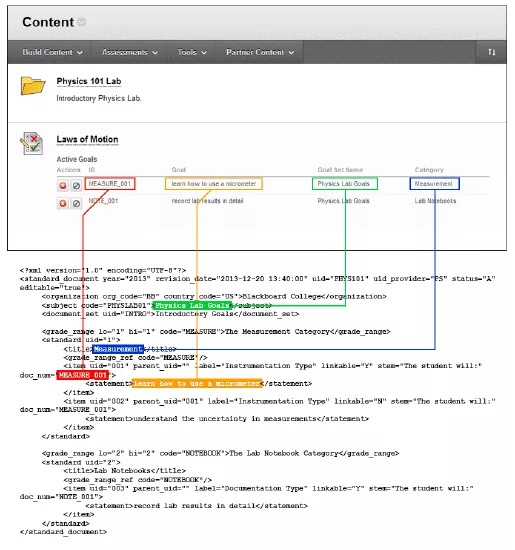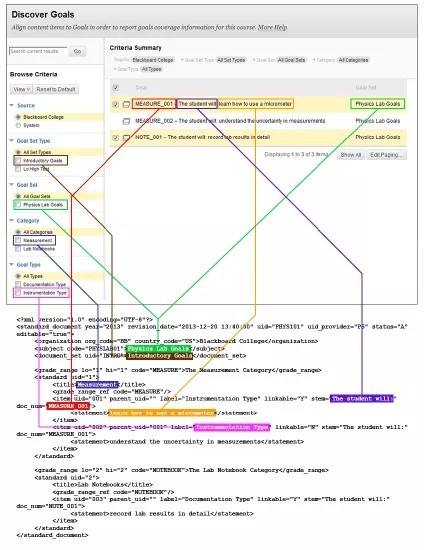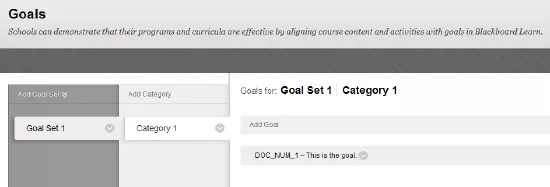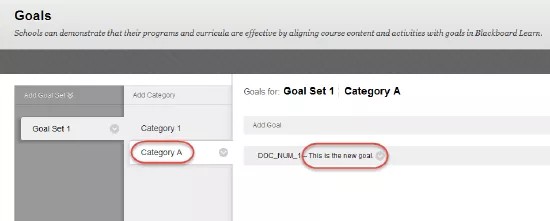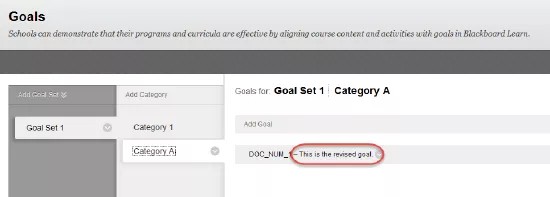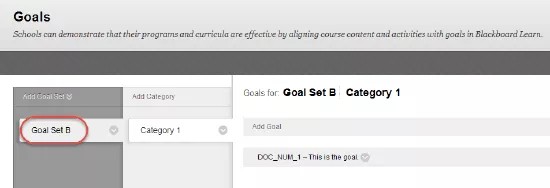Импорт целей
Для импорта целей в Blackboard Learn можно использовать серию файлов XML. Создайте файл XML для каждого набора целей, упакуйте файлы XML в один архив формата ZIP и загрузите его на сайт.
При создании файлов ZIP для импорта целей на компьютерах Mac не следует использовать встроенную функцию сжатия. Вместо этого следует использовать команду compress в программе «Терминал».
Файл XML не должен содержать более одного набора целей. Количество возможных категорий в этом наборе целей не ограничено.
В каждом файле содержится следующая информация:
- Сведения о наборе целей.
- Сведения о категории. Этот код необходимо скопировать и отредактировать для каждой категории в наборе целей. Скопируйте и вставьте его в строку, предшествующую строке </standard_document> в конце файла.
- Сведения о цели. Этот код необходимо скопировать и отредактировать для каждой цели в категории. Скопируйте и вставьте его в строку, предшествующую строке </standard> в конце файла.
Отправка файлов
Откройте Панель администратора, перейдите в раздел Средства и утилиты и выберите пункт Цели. На странице Цели наведите указатель мыши на элемент Добавить набор целей и выберите из меню пункт Импортировать набор целей. Blackboard Learn обработает сразу все файлы.
Шаблон XML для набора целей с категориями и целями
<?xml version="1.0" encoding="UTF-8"?>
<!-- Define a goal set -->
<!-- Create a separate XML file for each goal set -->
<standard_document year="ENTER RELEVANT YEAR HERE" revision_date="ENTER REVISION DATE AND TIME HERE" uid="ENTER DOCUMENT ID HERE. Do not uses spaces."
uid_provider="ENTER 2 CHARACTER PROVIDER CODE HERE" status="ENTER A, I, or R" editable="ENTER TRUE OR FALSE">
<!-- Define the organization that is the source for this goal set -->
<organization org_code="ENTER A SOURCE CODE HERE (UP TO 256 CHARACTERS)" country_code="US">
ENTER FULL TEXT OF GOAL SOURCE HERE.
</organization>
<!-- Define the name of the goal set -->
<subject code="ENTER ID FOR GOAL SET HERE. Do not use spaces.">
ENTER GOAL SET NAME HERE</subject>
<!-- Define the goal set type -->
<document_set uid="ENTER ID FOR GOAL SET TYPE HERE. Do not use spaces.">
ENTER FULL TEXT OF GOAL SET TYPE HERE</document_set>
<!-- Define the categories -->
<!-- Create one <grade_range> element and one <standard> element for each category -->
<grade_range lo="ENTER LOWEST POSITION IN CATEGORY LIST" hi="ENTER HIGHEST POSITION IN CATEGORY LIST"
code="ENTER ID FOR CATEGORY HERE. Do not use spaces.">ENTER FULL TEXT OF CATEGORY NAME HERE</grade_range>
<standard uid="ENTER ID FOR CATEGORY HERE. Do not use spaces.">
<title>ENTER FULL TEXT OF CATEGORY NAME HERE</title>
<grade_range_ref code="ENTER CATEGORY ID HERE"/>
<!-- Define the Goals -->
<!-- Create one <item> element for each goal in the category -->
<item uid="ENTER UNIQUE ID OF GOAL HERE. Do not use spaces." parent_uid="ENTER ID OF PARENT GOAL HERE OR LEAVE BLANK" label="ENTER FULL TEXT OF GOAL TYPE HERE" linkable="ENTER Y OR N"
stem="ENTER ANY LEADING TEXT FOR THE GOAL HERE OR LEAVE BLANK" doc_num="ENTER THE ID OF THE GOAL HERE OR LEAVE BLANK">
<statement>ENTER THE FULL TEXT OF THE GOAL STATEMENT HERE</statement>
</item>
</standard>
</standard_document>
Пример
<?xml version="1.0" encoding="UTF-8"?>
<standard_document year="2013" revision_date="2013-12-20 13:40:00" uid="PHYS101" uid_provider="PS" status="A" editable="true">
<organization org_code="BB" country_code="US">Blackboard College</organization>
<subject code="PHYSLAB01">Physics Lab Goals</subject>
<document_set uid="INTRO">Introductory Goals</document_set>
<grade_range lo="1" hi="1" code="MEASURE">The Measurement Category</grade_range>
<standard uid="1">
<title>Measurement</title>
<grade_range_ref code="MEASURE"/>
<item uid="001" parent_uid="" label="Instrumentation Type" linkable="Y" stem="The student will:" doc_num="MEASURE_001">
<statement>learn how to use a micrometer</statement>
</item>
<item uid="002" parent_uid="001" label="Instrumentation Type" linkable="N" stem="The student will:" doc_num="MEASURE_002">
<statement>understand the uncertainty in measurements</statement>
</item>
</standard>
<grade_range lo="2" hi="2" code="NOTEBOOK">The Lab Notebook Category</grade_range>
<standard uid="2">
<title>Lab Notebooks</title>
<grade_range_ref code="NOTEBOOK"/>
<item uid="003" parent_uid="" label="Documentation Type" linkable="Y" stem="The student will:" doc_num="NOTE_001">
<statement>record lab results in detail</statement>
</item>
</standard>
</standard_document>
Другие примеры
Чтобы ознакомиться с другими примерами файлов XML, войдите на сайт Behind the Blackboard и перейдите к статье 13668, «Документы стандартов Blackboard Learn и CE/Vista».
Описание элементов/атрибутов
Измените соответствующие атрибуты и значения в шаблоне.
| Элемент/атрибут | Описание |
|---|---|
| standard_document | Элемент <standard_document> описывает свойства набора целей. В файле должен содержаться только один элемент <standard_document>. |
| year | Год в четырехзначном формате. Например, «2013». |
| revision_date | Дата и время ревизии в формате ДД-ММ-ГГГГ ЧЧ:ММ:СС. Например, «2013-12-20 13:40:00». |
| uid | Идентификатор документа. Используйте не более 37 символов. Не используйте пробелы. |
| uid_provider | Идентификатор поставщика набора целей, включающий два символа. Например, «PS». |
| status | Значение состояния, включающее один символ. Это необязательный элемент. Если он присутствует, то должен иметь одно из следующих значений:
Это значение переопределяется нажатием кнопки Состояние пользовательского интерфейса при импорте файла XML. |
| editable | «Истина» или «ложь». Это необязательный элемент. Если задано значение true, набор целей будет доступен для редактирования в пользовательском интерфейсе. Если задано значение false, редактирование будет недоступно (за исключением установки для элементов состояния «Активный», «Неактивный» и «Ограниченный»). |
| organization | Элемент <organization> описывает организацию-источник для цели. В файле должен содержаться только один элемент <organization>. Замените временный текст «ВВЕДИТЕ ЗДЕСЬ ИСТОЧНИК ЦЕЛИ ПОЛНОСТЬЮ». Например, введите вместо него «Колледж Blackboard». |
| org_code | Идентификатор источника. Он может содержать до 256 символов. Например, «BB». |
| country_code | Идентификатор страны источника, включающий два символа. Например, «US». |
| subject | Элемент <subject> указывает название набора целей. В файле должен содержаться только один элемент <subject>. Замените временный текст «УКАЖИТЕ ЗДЕСЬ ИМЯ НАБОРА ЦЕЛЕЙ». Например, введите вместо него «Цели лабораторной работы по физике». Это название будет отображаться в таких элементах пользовательского интерфейса:
|
| code | Идентификатор набора целей. Используйте не более пяти символов. Не используйте пробелы. |
| document_set | Элемент <document_set> описывает тип набора целей. В файле должен содержаться только один элемент <document_set>. Замените временный текст «ВВЕДИТЕ ЗДЕСЬ ТИП НАБОРА ЦЕЛЕЙ ПОЛНОСТЬЮ». Используйте не более 101 символа. Например, введите вместо него «Вводные цели». Этот текст будет отображаться в таких элементах пользовательского интерфейса:
|
| uid | Идентификатор типа набора целей. Не используйте пробелы. |
| grade_range | Элемент <grade_range> описывает категорию. В файле должно быть не менее одного элемента <grade_range>. Количество элементов <grade_range> должно соответствовать количеству элементов <standard>. Замените временный текст «ВВЕДИТЕ ЗДЕСЬ НАЗВАНИЕ КАТЕГОРИИ ПОЛНОСТЬЮ». Используйте не более 101 символа. Этот текст не отображается в пользовательском интерфейсе. |
| lo, hi | Указатели низшего и высшего места в списке, на котором должна находиться эта категория. Обычно они используются для изменения расположения категорий в алфавитном порядке, заданного по умолчанию. Например, следующие строки обеспечивают перемещение категории «Детский сад» в начало списка: <grade_range lo="1" hi="1" code="K">Kindergarten</grade_range> |
| code | Идентификатор категории. Не используйте пробелы. Идентификатор должен совпадать с атрибутом code одного из элементов <grade_range_ref>. Он используется для связи элементов <grade_range> и <grade_range_ref>. |
| standard | Элемент <standard> описывает набор целей для категории. В файле должно быть не менее одного элемента <standard>. Количество элементов <standard> должно соответствовать количеству элементов <grade_range>. |
| uid | Идентификатор целей. Например, «001». Каждый элемент <standard> должен иметь уникальный идентификатор. Он отображается в поле Уникальный идентификатор на экране Изменить цель пользовательского интерфейса. |
| title | Заголовок категории. Например, «Измерение». Файл должен содержать только один элемент <title> в каждом элементе <standard>. Этот заголовок будет отображаться в таких элементах пользовательского интерфейса:
|
| grade_range_ref | Элемент <grade_range_ref> связывает набор целей с категорией. Файл должен содержать только один элемент <grade_range_ref> в каждом элементе <standard>. |
| code | Введите атрибут code элемента <grade_range> для соответствующей категории. |
| item | Элемент <item> описывает цель. Файл должен содержать не менее одного элемента <item> в каждом элементе <standard>. |
| uid | Уникальный идентификатор цели. Используйте не более 257 символов. |
| parent_uid | Идентификатор родительской цели. Если родительская цель отсутствует, удалите временный текст и оставьте этот атрибут пустым. |
| label | Тип цели. Например, «Тип КИП». Этот текст отображается в раскрывающемся списке Тип цели на экране Найти цели пользовательского интерфейса. |
| linkable | Одно из следующих значений:
Ограниченные цели видны только курсам, явно связанным с категорией. In the Goals screen, these goals have an arrow icon beside them to show that they can be opened in a new window. Чтобы связать курс с категорией, откройте меню категории и выберите пункт Сопоставить с курсами. |
| stem | Основной текст для цели. Например, «Учащийся». Если основной текст отсутствует, удалите временный текст и оставьте этот атрибут пустым. Этот текст будет отображаться в таких элементах пользовательского интерфейса:
|
| doc_num | Идентификатор цели. Например, "MEASURE_001". Используйте не более 101 символа. Если вы не хотите, чтобы идентификатор цели отображался, удалите временный текст и оставьте этот атрибут пустым. Этот текст будет отображаться в таких элементах пользовательского интерфейса:
|
Схема
Ниже приведена схема XML для этих файлов XML.
<?xml version="1.0" encoding="UTF-8"?>
<xs:schema xmlns:xs="http://www.w3.org/2001/XMLSchema">
<!-- ================================== -->
<!-- Standard Document -->
<xs:element name="standard_document">
<xs:complexType>
<xs:sequence>
<xs:element ref="organization"/>
<xs:element ref="subject"/>
<xs:element ref="document_set"/>
<xs:element ref="grade_range" maxOccurs="unbounded"/>
<xs:element ref="standard" maxOccurs="unbounded"/>
</xs:sequence>
<xs:attribute name="year" use="required">
<xs:simpleType>
<xs:restriction base="xs:string">
<xs:pattern value="\d\d\d\d"/>
<!-- For example, "2014" -->
</xs:restriction>
</xs:simpleType>
</xs:attribute>
<xs:attribute name="uid_provider" use="required">
<xs:simpleType>
<xs:restriction base="ST_two-character_code">
<!-- For example, "PS" -->
</xs:restriction>
</xs:simpleType>
</xs:attribute>
<xs:attribute name="uid" use="required">
<xs:simpleType>
<xs:restriction base="xs:string">
<xs:pattern value="\S{1,37}"/>
<!-- For example, "PHYS101" -->
</xs:restriction>
</xs:simpleType>
</xs:attribute>
<xs:attribute name="status" use="optional">
<xs:simpleType>
<xs:restriction base="xs:string">
<xs:enumeration value="A"/>
<xs:enumeration value="I"/>
<xs:enumeration value="R"/>
</xs:restriction>
</xs:simpleType>
</xs:attribute>
<xs:attribute name="revision_date" use="required">
<xs:simpleType>
<xs:restriction base="xs:string">
<xs:pattern value="\d\d\d\d-\d\d-\d\d \d\d:\d\d:\d\d"/>
<!-- For example, "2014-01-30 09:15:00" -->
</xs:restriction>
</xs:simpleType>
</xs:attribute>
<xs:attribute name="editable" use="optional">
<xs:simpleType>
<xs:restriction base="xs:string">
<xs:enumeration value="true"/>
<xs:enumeration value="false"/>
</xs:restriction>
</xs:simpleType>
</xs:attribute>
</xs:complexType>
</xs:element>
<!-- ================================== -->
<!-- Organization -->
<xs:element name="organization">
<xs:complexType>
<xs:simpleContent>
<xs:extension base="ST_non_blank_string">
<xs:attribute name="org_code" type="ST_256-character_code" use="required"/>
<xs:attribute name="country_code" type="ST_two-character_code" use="required"/>
</xs:extension>
<!-- For example, "Blackboard College" -->
<!-- For example, "BB" -->
<!-- For example, "US" -->
</xs:simpleContent>
</xs:complexType>
</xs:element>
<!-- ================================== -->
<!-- Subject -->
<xs:element name="subject">
<xs:complexType>
<xs:simpleContent>
<xs:extension base="ST_non_blank_string">
<xs:attribute name="code" use="required">
<xs:simpleType>
<xs:restriction base="xs:string">
<xs:pattern value="\S{1,5}"/>
<!-- For example, "LAB01" -->
</xs:restriction>
</xs:simpleType>
</xs:attribute>
</xs:extension>
<!-- For example, "Physics Lab Goals" -->
</xs:simpleContent>
</xs:complexType>
</xs:element>
<!-- ================================== -->
<!-- Document Set -->
<xs:element name="document_set">
<xs:complexType>
<xs:simpleContent>
<xs:extension base="ST_1_to_101_characters">
<xs:attribute name="uid" type="ST_string_with_no_spaces" use="required"/>
</xs:extension>
<!-- For example, "Introductory Goals" -->
<!-- For example, "INTRO" -->
</xs:simpleContent>
</xs:complexType>
</xs:element>
<!-- ================================== -->
<!-- Grade Range -->
<xs:element name="grade_range">
<xs:complexType>
<xs:simpleContent>
<xs:extension base="ST_1_to_101_characters">
<xs:attribute name="lo" type="xs:integer" use="required"/>
<xs:attribute name="hi" type="xs:integer" use="required"/>
<xs:attribute name="code" type="ST_string_with_no_spaces" use="required"/>
</xs:extension>
<!-- For example, "The Measurement Category" -->
<!-- For example, "1" -->
<!-- For example, "1" -->
<!-- For example, "NOTEBOOK" -->
</xs:simpleContent>
</xs:complexType>
</xs:element>
<!-- ================================== -->
<!-- Standard -->
<xs:element name="standard">
<xs:complexType>
<xs:sequence>
<xs:element ref="title"/>
<xs:element ref="grade_range_ref"/>
<xs:element ref="item" maxOccurs="unbounded"/>
</xs:sequence>
<xs:attribute name="uid" type="ST_non_blank_string" use="required"/>
</xs:complexType>
</xs:element>
<!-- ================================== -->
<!-- Title -->
<xs:element name="title" type="ST_non_blank_string"/>
<!-- For example, "Lab Notebooks" -->
<!-- ================================== -->
<!-- Grade Range Ref -->
<xs:element name="grade_range_ref">
<xs:complexType>
<xs:attribute name="code" type="ST_string_with_no_spaces" use="required"/>
</xs:complexType>
</xs:element>
<!-- ================================== -->
<!-- Item -->
<xs:element name="item">
<xs:complexType>
<xs:sequence>
<xs:element ref="statement"/>
</xs:sequence>
<xs:attribute name="uid" type="ST_goal_uid" use="required"/>
<xs:attribute name="stem" type="xs:string" use="required"/>
<xs:attribute name="parent_uid" type="ST_parent_goal_uid" use="required"/>
<xs:attribute name="linkable" use="required">
<xs:simpleType>
<xs:restriction base="xs:string">
<xs:enumeration value="N"/>
<xs:enumeration value="Y"/>
</xs:restriction>
</xs:simpleType>
</xs:attribute>
<xs:attribute name="label" type="ST__string" use="required"/>
<xs:attribute name="doc_num" use="required">
<xs:simpleType>
<xs:restriction base="xs:string">
<xs:pattern value=".{0,101}"/>
<!-- 0 to 101 characters -->
</xs:restriction>
</xs:simpleType>
</xs:attribute>
<!-- For example, "The student will:" or blank -->
<!-- For example, "Instrumentation Type" -->
</xs:complexType>
</xs:element>
<!-- ================================== -->
<!-- Statement -->
<xs:element name="statement" type="ST_non_blank_string"/>
<!-- For example, "understand the uncertainty in measurements" -->
<!-- ================================== -->
<!-- Simple Data Types -->
<!-- ================================== -->
<!-- String with no spaces -->
<xs:simpleType name="ST_string_with_no_spaces">
<xs:restriction base="xs:string">
<xs:pattern value="\S+"/>
</xs:restriction>
</xs:simpleType>
<!-- Two-character code -->
<xs:simpleType name="ST_two-character_code">
<xs:restriction base="xs:string">
<xs:pattern value="\S\S"/>
</xs:restriction>
</xs:simpleType>
<!-- 256-character code -->
<xs:simpleType name="ST_256-character_code">
<xs:restriction base="xs:string">
<xs:pattern value="\S{1,256}"/>
</xs:restriction>
</xs:simpleType>
<!-- Goal UIDs -->
<xs:simpleType name="ST_goal_uid">
<xs:restriction base="xs:string">
<xs:pattern value=".{1,257}"/>
<!-- 1 to 257 characters -->
</xs:restriction>
</xs:simpleType>
<xs:simpleType name="ST_parent_goal_uid">
<xs:restriction base="xs:string">
<xs:pattern value=".{0,257}"/>
<!-- 0 to 257 characters -->
</xs:restriction>
</xs:simpleType>
<!-- No more than 101 characters -->
<xs:simpleType name="ST_1_to_101_characters">
<xs:restriction base="xs:string">
<xs:pattern value=".{1,101}"/>
<!-- 1 to 101 characters -->
</xs:restriction>
</xs:simpleType>
<!-- Non-blank string -->
<xs:simpleType name="ST_non_blank_string">
<xs:restriction base="xs:string">
<xs:pattern value=".{1,}"/>
<!-- At least 1 character -->
</xs:restriction>
</xs:simpleType>
<!-- Possibly blank string -->
<xs:simpleType name="ST__string">
<xs:restriction base="xs:string">
<xs:pattern value=".{0,}"/>
<!-- Can be empty-->
</xs:restriction>
</xs:simpleType>
<!-- ================================== -->
</xs:schema>
Влияние этих файлов на пользовательский интерфейс
Далее приведены примеры того, как элементы файлов XML отображаются в пользовательском интерфейсе.
Изображения доступны только на английском языке.
Экран «Цели»
Это изображение иллюстрирует соответствие элементов файла XML объектам на экране Цели.
Экран «Изменить цель»
Это изображение иллюстрирует соответствие элементов файла XML объектам на экране Изменить цель. Этот экран отображается, если открыть меню справа от цели на экране Цели и выбрать пункт Изменить цель. Команда Изменить цель недоступна, если для атрибута editable элемента <standard_document> задано значение false.
Экран «Изменить набор целей»
Это изображение иллюстрирует соответствие элементов файла XML объектам на экране Изменить набор целей. Этот экран отображается, если открыть меню справа от цели на экране Цели и выбрать пункт Изменить. Поля Имя набора и Тип набора недоступны для редактирования, если для атрибута editable элемента <standard_document> задано значение false.
Экран «Содержимое»
Это изображение иллюстрирует соответствие элементов файла XML объектам на экране Содержимое.
Экран «Найти цели»
Это изображение иллюстрирует соответствие элементов файла XML объектам на экране Найти цели. Этот экран отображается, когда вы выбираете пункт Добавить сопоставления на экране Содержимое.
Удаление элементов
Элементы нельзя удалить путем добавления новых файлов. Удаляются элементы через пользовательский интерфейс.
Добавление и замена элементов
Самый простой способ добавить или заменить элементы — удалить существующие элементы (с помощью пользовательского интерфейса) и добавить файл с обновленными сведениями.
В следующих разделах описан процесс добавления и замены элементов без использования пользовательского интерфейса.
Иерархия уникальных идентификаторов
- Набор уникальных идентификаторов для каждой цели (или набор уникальных идентификаторов для элементов <standard_document>, <document_set>, <standard> и <item>) должен быть уникальным для всех файлов.
- Эти уникальные идентификаторы имеют следующую иерархию:
- <standard_document>
- <document_set>
- <standard>
- <item>
Уникальный идентификатор элемента <standard> также взаимодействует с атрибутом codeэлемента <grade_range>, как описано ниже.
Добавление новых элементов
Добавлять новые элементы или заменять старые можно, оставляя те же элементы, расположенные выше по иерархии, и используя другие уникальные идентификаторы для элементов ниже по иерархии.
Пример
- Допустим, сначала вы добавляете файл с указанными ниже атрибутами. При этом будут созданы набор целей, категория и цель.
<standard_
document>
UID<document_set>
UID<grade_range>
Код элемента<standard>
UID<item>
UIDSTANDARD_DOC_1 DOCS_SET_1 CATEGORY_1 STANDARD_1 ITEM_1 <?xml version="1.0" encoding="UTF-8"?>
<standard_document year="2013" revision_date="2013-12-20 13:40:00" uid="STANDARD_DOC_1" uid_provider="PS" status="A" editable="true">
<organization org_code="BB" country_code="US">Blackboard College</organization>
<subject code="SUBJECT_1span>">Goal Set 1</subject>
<document_set uid="DOC_SET_1">Goal Set Type 1</document_set>
<grade_range lo="1" hi="1" code="CATEGORY_1">Category 1</grade_range>
<standard uid="STANDARD_1">
<title>Category 1</title>
<grade_range_ref code="CATEGORY_1"/>
<item uid="ITEM_1" parent_uid="" label="" linkable="Y" stem="" doc_num="DOC_NUM_1">
<statement>This is the goal.</statement>
</item>
</standard>
</standard_document> - Если впоследствии вы добавите файл с такими атрибутами, будет создана новая категория и новая цель:
<standard_
document>
UID<document_set>
UID<grade_range>
Код элемента<standard>
UID<item>
UIDSTANDARD_DOC_1 DOCS_SET_1 CATEGORY_A STANDARD_A ITEM_A <?xml version="1.0" encoding="UTF-8"?>
<standard_document year="2013" revision_date="2013-12-20 13:40:00" uid="STANDARD_DOC_1" uid_provider="PS" status="A" editable="true">
<organization org_code="BB" country_code="US">Blackboard College</organization>
<subject code="SUBJECT_1">Goal Set 1</subject>
<document_set uid="DOC_SET_1">Goal Set Type 1</document_set>
<grade_range lo="1" hi="1" code="CATEGORY_A">Category A</grade_range>
<standard uid="STANDARD_A">
<title>Category A</title>
<grade_range_ref code="CATEGORY_A"/>
<item uid="ITEM_A" parent_uid="" label="" linkable="Y" stem="" doc_num="DOC_NUM_1">
<statement>This is the goal.</statement>
</item>
</standard>
</standard_document>При изменении уникального идентификатора элемента <standard> необходимо также изменить атрибут code элемента <grade_range>. Если изменить только уникальный идентификатор элемента <standard>, в процессе импорта произойдет сбой.
- При последующем добавлении файла с такими же атрибутами, но другим содержимым формулировка цели будет обновлена.
<?xml version="1.0" encoding="UTF-8"?>
<standard_document year="2013" revision_date="2013-12-20 13:40:00" uid="STANDARD_DOC_1" uid_provider="PS" status="A" editable="true">
<organization org_code="BB" country_code="US">Blackboard College</organization>
<subject code="SUBJECT_1">Goal Set 1</subject>
<document_set uid="DOC_SET_1">Goal Set Type 1</document_set>
<grade_range lo="1" hi="1" code="CATEGORY_A">Category A</grade_range>
<standard uid="STANDARD_A">
<title>Category A</title>
<grade_range_ref code="CATEGORY_A"/>
<item uid="ITEM_A" parent_uid="" label="" linkable="Y" stem="" doc_num="DOC_NUM_1">
<statement>This is the new goal.</statement>
</item>
</standard>
</standard_document>
Изменить названия
Если добавить данные с таким же набором уникальных идентификаторов, но с другими атрибутами code, элементы будут переименованы.
Пример
- Допустим, сначала вы добавляете файл с указанными ниже атрибутами. При этом будут созданы набор целей, категория и цель.
<standard_
document>
UID<subject>
Код элемента<document_
set>
UID<grade_
range>
Код элемента<standard>
UID<item>
UIDSTANDARD_DOC_1 SUBJECT_1 DOCS_SET_1 CATEGORY_1 STANDARD_1 ITEM_1 <?xml version="1.0" encoding="UTF-8"?>
<standard_document year="2013" revision_date="2013-12-20 13:40:00" uid="STANDARD_DOC_1" uid_provider="PS" status="A" editable="true">
<organization org_code="BB" country_code="US">Blackboard College</organization>
<subject code="SUBJECT_1">Goal Set 1</subject>
<document_set uid="DOC_SET_1">Goal Set Type 1</document_set>
<grade_range lo="1" hi="1" code="CATEGORY_1">Category 1</grade_range>
<standard uid="STANDARD_1">
<title>Category 1</title>
<grade_range_ref code="CATEGORY_1"/>
<item uid="ITEM_1" parent_uid="" label="" linkable="Y" stem="" doc_num="DOC_NUM_1">
<statement>This is the goal.</statement>
</item>
</standard>
</standard_document> - Если впоследствии вы добавите файл со следующими атрибутами, набор целей будет переименован (из «Набор целей 1» в «Набор целей B»).
<standard_
document>
UID<subject>
Код элемента<document_
set>
UID<grade_
range>
Код элемента<standard>
UID<item>
UIDSTANDARD_DOC_1 SUBJECT_B DOCS_SET_1 CATEGORY_1 STANDARD_1 ITEM_1 <?xml version="1.0" encoding="UTF-8"?>
<standard_document year="2013" revision_date="2013-12-20 13:40:00" uid="STANDARD_DOC_1" uid_provider="PS" status="A" editable="true">
<organization org_code="BB" country_code="US">Blackboard College</organization>
<subject code="SUBJECT_B">Goal Set B</subject>
<document_set uid="DOC_SET_1">Goal Set Type 1</document_set>
<grade_range lo="1" hi="1" code="CATEGORY_1">Category 1</grade_range>
<standard uid="STANDARD_1">
<title>Category 1</title>
<grade_range_ref code="CATEGORY_1"/>
<item uid="ITEM_1" parent_uid="" label="" linkable="Y" stem="" doc_num="DOC_NUM_1">
<statement>This is the goal.</statement>
</item>
</standard>
</standard_document>
С помощью такой же процедуры можно переименовать атрибут code элемента <grade_range>.
Добавление или изменение элементов выше по иерархии
Система выдаст ошибку и файл не будет добавлен, если уникальные идентификаторы для элементов ниже по иерархии уже использовались, но с другими уникальными идентификаторами для элементов выше по иерархии.
Пример
- Допустим, сначала вы добавляете файл с указанными ниже атрибутами. При этом будут созданы набор целей, категория и цель.
<standard_
document>
UID<document_
set>
UID<grade_
range>
Код элемента<standard>
UID<item>
UIDSTANDARD_DOC_1 DOC_SET_1 CATEGORY_1 STANDARD_1 ITEM_1 <?xml version="1.0" encoding="UTF-8"?>
<standard_document year="2013" revision_date="2013-12-20 13:40:00" uid="STANDARD_DOC_1" uid_provider="PS" status="A" editable="true">
<organization org_code="BB" country_code="US">Blackboard College</organization>
<subject code="SUBJECT_1">Goal Set 1</subject>
<document_set uid="DOC_SET_1">Goal Set Type 1</document_set>
<grade_range lo="1" hi="1" code="CATEGORY_1">Category 1</grade_range>
<standard uid="STANDARD_1">
<title>Category 1</title>
<grade_range_ref code="CATEGORY_1"/>
<item uid="ITEM_1" parent_uid="" label="" linkable="Y" stem="" doc_num="DOC_NUM_1">
<statement>This is the goal.</statement>
</item>
</standard>
</standard_document> - Если впоследствии вы попытаетесь добавить файл со следующими атрибутами, во время загрузки произойдет сбой.
<standard_
document>
UID<document_
set>
UID<grade_
range>
Код элемента<standard>
UID<item>
UIDSTANDARD_DOC_C DOC_SET_1 CATEGORY_1 STANDARD_1 ITEM_1 <?xml version="1.0" encoding="UTF-8"?>
<standard_document year="2013" revision_date="2013-12-20 13:40:00" uid="STANDARD_DOC_C" uid_provider="PS" status="A" editable="true">
<organization org_code="BB" country_code="US">Blackboard College</organization>
<subject code="SUBJECT_1">Goal Set 1</subject>
<document_set uid="DOC_SET_1">Goal Set Type 1</document_set>
<grade_range lo="1" hi="1" code="CATEGORY_1">Category 1</grade_range>
<standard uid="STANDARD_1">
<title>Category 1</title>
<grade_range_ref code="CATEGORY_1"/>
<item uid="ITEM_1" parent_uid="" label="" linkable="Y" stem="" doc_num="DOC_NUM_1">
<statement>This is the goal.</statement>
</item>
</standard>
</standard_document>
Если вы хотите добавить или изменить элементы выше по иерархии, необходимо использовать другие уникальные идентификаторы для элементов ниже по иерархии.